このページではJavaScriptを使用しています。お使いのブラウザでは、JavaScriptが無効になっているか、サポートされていないようです。ブラウザのオプションを変更し、JavaScriptを有効にしてご覧ください。
|
指定メールフォーム拡張版設定方法 各種CGI設定画面にあるメールメンテナンスメニューより、メール送信ページを作成します。 各種CGI設定画面のご紹介はこちら 各種CGI設定から、「メールフォーム」ボタン→「新規メールフォーム作成」をクリックして移動します。 下の画面が表示されます。 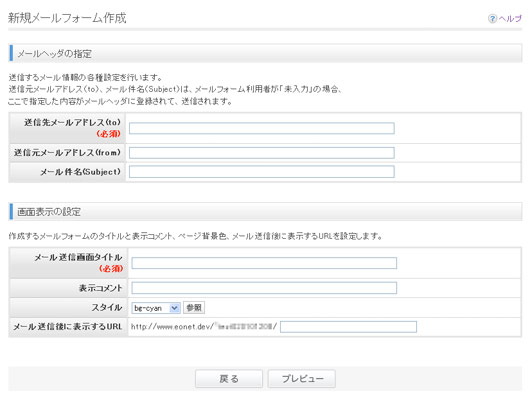 スタイルを設定するには、「スタイル」プルダウンからスタイルを選択します。 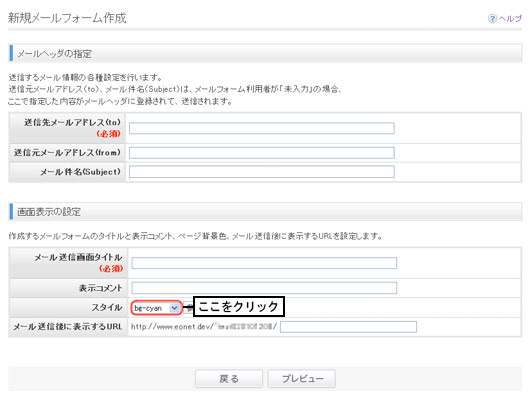 ⇒ 選択したスタイルが「スタイル」プルダウンに表示されます。 スタイル一覧画面から選択するには、「参照」ボタンからスタイルをクリックします。 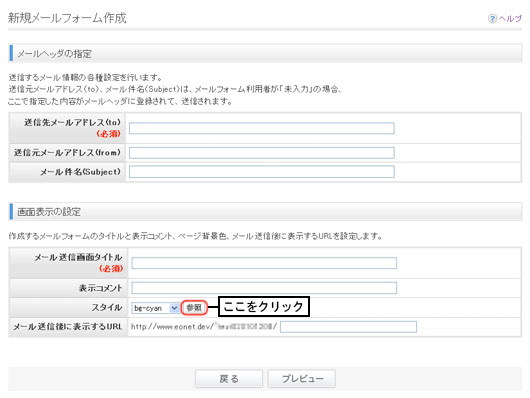 ⇒ スタイル一覧画面が別ウィンドウで表示されます。 スタイル一覧画面でスタイルを選択します。 スタイル名のラジオボタンを選択し、「確定」ボタンをクリックします。 画面を確認する場合は、スタイルの画像をクリックすると、イメージ画像が大きく表示されます。 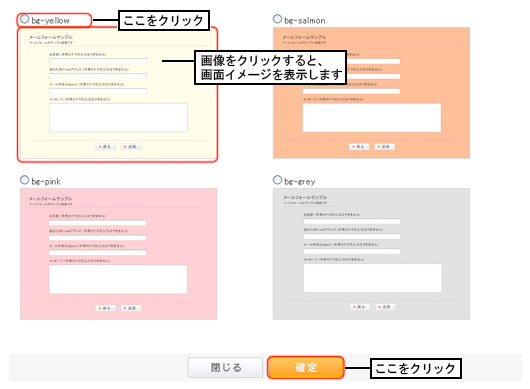 ⇒ スタイル一覧画面が閉じられ、スタイルが選択されます。 メール送信フォーム作成画面より、次の項目を設定します。
設定が完了したら、「プレビュー」ボタンをクリックします。 メールフォームのプレビュー画面を表示します。プレビュー内容を確認し、「確定」ボタンをクリックしてください 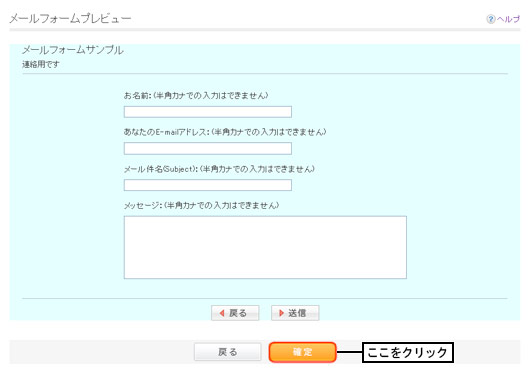 そうしますと、お客さまのホームページエリア内に、指定したファイル名でメール送信ページが作成されます。 あとは、お客さまのホームページに、作成したページへのリンクを記述するだけで使用することができます。 |
||||||||||||||||||
|
|